常用的注册表项目编辑
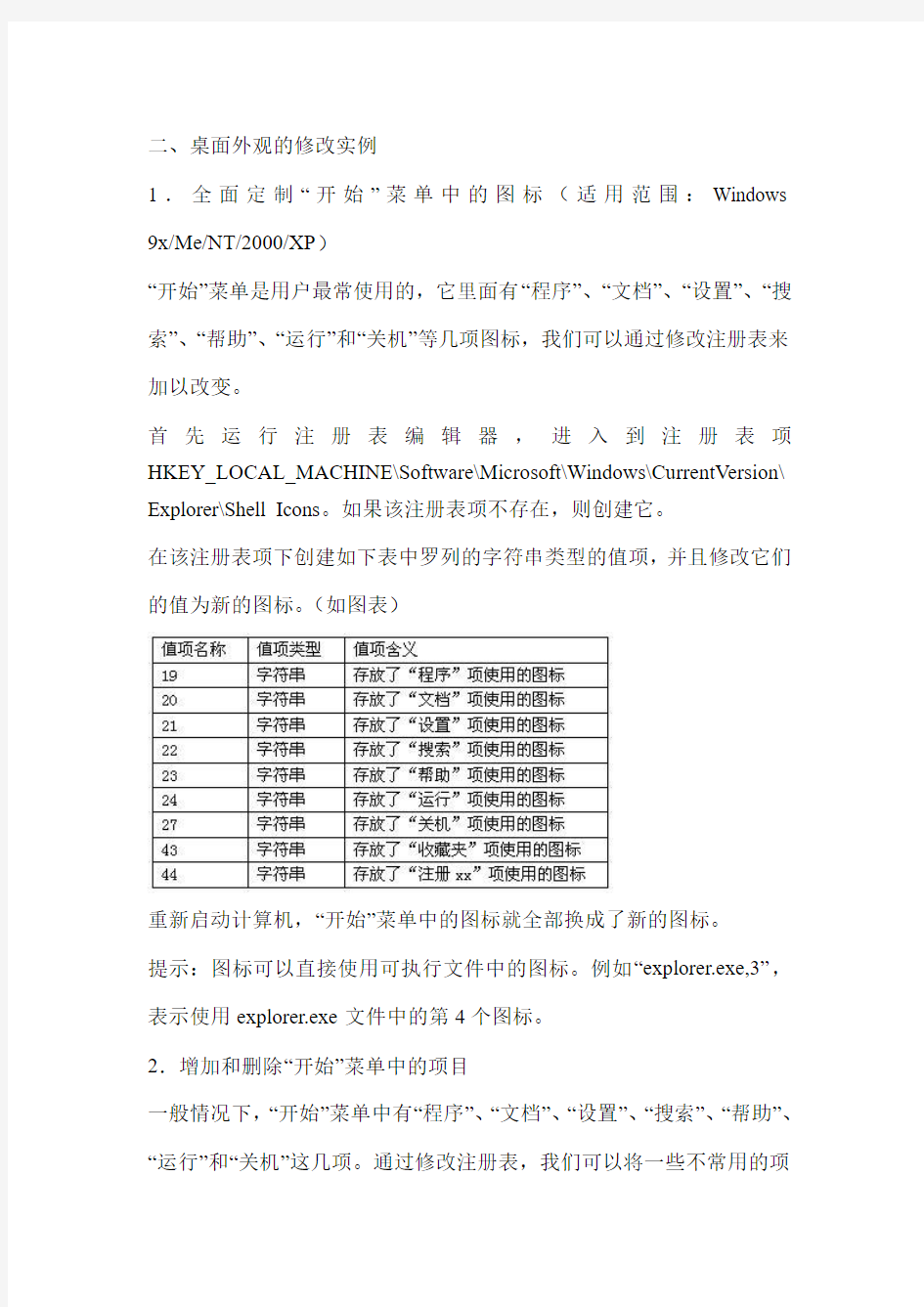

二、桌面外观的修改实例
1.全面定制“开始”菜单中的图标(适用范围:Windows 9x/Me/NT/2000/XP)
“开始”菜单是用户最常使用的,它里面有“程序”、“文档”、“设置”、“搜索”、“帮助”、“运行”和“关机”等几项图标,我们可以通过修改注册表来加以改变。
首先运行注册表编辑器,进入到注册表项HKEY_LOCAL_MACHINE\Software\Microsoft\Windows\CurrentVersion\ Explorer\Shell Icons。如果该注册表项不存在,则创建它。
在该注册表项下创建如下表中罗列的字符串类型的值项,并且修改它们的值为新的图标。(如图表)
重新启动计算机,“开始”菜单中的图标就全部换成了新的图标。
提示:图标可以直接使用可执行文件中的图标。例如“explorer.exe,3”,表示使用explorer.exe文件中的第4个图标。
2.增加和删除“开始”菜单中的项目
一般情况下,“开始”菜单中有“程序”、“文档”、“设置”、“搜索”、“帮助”、“运行”和“关机”这几项。通过修改注册表,我们可以将一些不常用的项
从“开始”菜单中删除。如果有特殊的目的,例如网吧中的计算机可能不想让使用者使用“开始”菜单中的“控制面板”来随意改变计算机的设置,也可以使用此方法。
下表中的值项,都位于注册表项HKEY_CURRENT_USER\Software\Microsoft\Windows\ CurrentVersion\Policies\Explorer中。(如图表)
3.增加和删除桌面的固定项目(适用范围:Windows 9x/Me/NT/2000/XP)一般情况下,桌面上都有“我的电脑”、“网上邻居”、“回收站”、“我的文档”等。通过修改注册表,我们可以不让这些项目显示在桌面上。这对于不希望使用者胡乱操作的场合是有用处的。例如对于网吧中的计算机,就可以将全部的桌面项目隐藏起来,以防止使用者通过“我的电脑”
和“网上邻居”等来查看计算机中的文件。
首先我们需要知道Windows中一些特殊项目(如我的电脑)对应的CLSID。(如图表)
为了去除某个特殊项,可以进入到注册表项HKEY_CURRENT_USER\Software\ Microsoft\Windows\Current Version\Policies\NonEnum中,新建一个以该特殊项的CLSID为名称的双字节值项,修改其值为1。创建完值项后,重新启动桌面使改动生效,桌面上特殊项就会不见了。
除了上面介绍的方法,某些特殊项还有别的方式可以去除:
(1)不显示“网上邻居”图标
不在桌面上显示“网上邻居”图标,可以新建一个双字节值项HKEY_CURRENT_USER\Software\ Microsoft\Windows\Current Version\Policies\Explorer\NoNetHood,修改其值为1。
(2)不显示“Internet Explorer”图标
不在桌面上显示“Internet Explorer”图标,可以新建一个双字节值项HKEY_CURRENT_USER\Software\ Microsoft\Windows\Current Version\Policies\Explorer\NoInternetIcon,修改其值为1。
(3)不在显示“邻近的计算机”图标(适用于Windows Me/2000/XP)
不在“网上邻居”中显示“邻近的计算机”图标,可以新建一个双字节值项HKEY_CURRENT_USER\Software\ Microsoft\Windows\Current Version\Policies\Explorer\NoComputersNearMe,修改其值为1。
(4)不显示“整个网络”图标(适用于Windows Me/2000/XP)
不在“网上邻居”中显示“整个网络”图标,可以新建一个双字节值项HKEY_CURRENT_USER\Software\ Microsoft\Windows\Current Version\Policies\Network\NoEntireNetwork,修改其值为1。
4.修改桌面项目的图标和提示信息(适用范围:Windows 9x/Me/NT/2000/XP)
从Windows98开始,用户就可以修改“我的电脑”等项目的图标。但是,Internet Explorer项,以及其他特殊性的图标,Windows没有提供修改的方法。通过注册表,我们不但可以修改这些项目的图标,还可以修改它们的提示信息。
和上面一样,在修改前,我们首先需要知道这些特殊性的CLSID。
例如我们将“网上邻居”的图标修改成Explorer,4,并且将其提示信息从“显示网络上的计算机”改变为“此计算机网络由本人维护!!!”,那么需要进行一下的修改:
首先取得“网上邻居”项的CLSID:{208D2C60-3AEA-1069-A2D7-08002B30309D}。
进入到注册表项
HKEY_CLASSES_ROOT\CLSID\{208D2C60-3AEA-1069-A2D7-08002B 30309D}中。
在字符串值项“DefaultIcon”中,存放了“网上邻居”的图标。在字符串“InfoTip”中,存放了“网上邻居”的提示信息。修改这两个值项的值为欲修改为的值。
这样,“网上邻居”的图标和提示信息就都被修改了。同理,我们可以修改其他的特殊项。
5.定制资源管理器的模样
通过注册表,我们还可以定制Windows中的资源管理器。我们可以让Windows ME/2000的资源管理器的界面和Windows98中的类似,或者禁止用户在资源管理器中创建新的文件夹。
下表中的值项位于注册表项HKEY_CURRENT_USER\Software\Microsoft\Windows\Current Version\Policies\Explorer中。(如图表)
下表中的值项位于注册表项HKEY_CURRENT_USER\Software\Microsoft\Windows\Current Version\Policies\Comdlg32中。(如图表)
6.定制Internet Explorer(适用范围:Windows 9x/Me/NT/2000/XP)
从Windows 95 OSR2到目前最新的Windows XP,所有的Windows版本都捆绑了Internet Explorer。一般地,Internet Explorer的差别只在于其版本上,而和Windows的版本没有太大的关系。最新的Windows XP捆绑的是IE6.0。
(1)我的Internet Explorer
在IE浏览器窗口的标题栏中,显示的格式是“WEB页面标题+IE浏览器标题”。其中IE浏览器的标题字符串是“Microsoft Internet Explorer”。通过修改注册表,可以更换IE浏览器标题栏的字符串。
新建一个字符串值项HKEY_CURRENT_USER\Software\Microsoft\Internet Explorer\ Main\Window Title(注意有空格),修改其值为你喜欢的文字,例如修改为“我的浏览器”,重新启动IE浏览器,在IE浏览器窗口的标题栏中,显示信息更改成了“我的浏览器”。
(2)给工具栏选个漂亮的背景
一般情况下IE浏览器的工具栏是没有背景图案的,通过注册表我们可以给它加上背景图案。
新建一个字符串值项HKEY_CURRENT_USER\Software\Microsoft\Internet
Explorer\ToolBar\BackBitmap(或者是BackBitmapIE5),修改其值为某个BMP文件的路径。重新启动IE浏览器后,IE浏览器的工具栏就有了
背景图案了。
提示:IE 3.0和IE 4.0只能使用BackBitmap值项,IE 5.0和IE 6.0可以使用BackBitmap和BackBitmapIE5。如果同时设置了,则值项BackBitmapIE5的定义优先。
(3)自定义Internet Explorer的菜单显示(适用于IE5以上)
通过修改注册表,我们还可以自定义Internet Explorer的菜单显示。例如,通过去除掉“查看”菜单中的“源文件”项,以及禁止Internet Explorer 中的右键菜单,使用者就无法查看正在浏览的Web页面的源代码了。下表的值项位于注册表项HKEY_CURRENT_USER\Software\Policies\Microsoft\Internet
Explorer\Restrictions中。默认情况下,这些值项都不存在。(如图表)
二、加强Windows系统安全
在目前这个病毒泛滥,“黑客横行”的网络时代,我们必须有备无患,加强计算机系统的安全。而注册表作为Windows操作系统的核心部分,往往成为病毒和黑客利用的工具。如果使用者缺乏注册表的相关知识,
将无法找到病毒的“发源地”,而无法将之清除。另一方面,注册表也起着积极的作用。通过注册表,我们可以进一步加强Windows系统的安全,防止各种非授权的使用,以防止病毒和黑客的入侵。
1.保护个人信息
如果你是和别人合用一台计算机,或者你有比较私人的内容需要保护,那么你可以通过注册表来加强对这些私人信息的保护。
(1)清除本机访问信息
一般情况下,Windows为了方便使用者,总是将使用者最近访问过的文档、运行过的程序等信息保存下来,我们需要去除掉Windows提供的这种方便。
下表中的值项,位于注册表项HKEY_CURRENT_USER\Software\Microsoft\
Windows\CurrentVersion\Policies\Explorer中。(如图表)
(2)清除操作信息
在我们使用Windows操作系统的过程中,很多操作内容都被存放到了注册表中。例如通过“开始”菜单的“运行”项运行过的程序名称、访问过“网上邻居”中的计算机、访问过计算机上的文件夹等。通过注册表,我们可以手工清除这些信息。(如图表)
(3)加密个人文件夹
上面讨论的都是清除用户适用计算机时留下的信息。下面我们利用注册表知识,来加密我们的存放了个人信息的文件夹。
我们知道,如果想隐藏你的文件夹,通过将文件夹的属性设置为“隐藏”是没有用的。用户只需要在资源管理器的“工具”→“文件夹选项”→“查看”对话框中,选择“显示所有的文件和文件夹”项,就可以看到所有隐藏属性的文件夹和文件。有一个小技巧,可以有效的保护你的文件夹。这个技巧就是,用类标识符作为文件夹名的文件扩展名。例如我们想保护文件夹C:\mydata。
首先在注册表项HKEY_CLASSES_ROOT中找到某个文件类型的CLSID,如MIDI文件的CLSID是{00022603-0000-0000-C000-000000000046}。将文件夹mydata的名称加上{00022603-0000-0000-C000-000000000046}这个文件扩展名,即将C:\mydata的名称修改为“C:\mydata.{00022603-0000-0000-C000-000000000046}”。这时C:\mydata
的图标就从文件夹的图标变成了MIDI文件的图标。
在资源管理器中双击该图标,系统会报告该MIDI文件内容错误,无法播放(系统将文件夹当作MIDI文件处理了),因此用户无法进入C:\mydata,也就无法查看该文件夹下的内容。这样做的好处是,我们可以成功的将我们的私人文件夹伪装成一个普通的MIDI文件。
惟一能够查看文件夹内容的方法是:在DOS窗口中,使用CD命令进入到该文件夹。
你可能会说,用户只要将该文件夹的文件扩展名去除,不就可以将保护的文件夹恢复出来了吗?不用担心,用户做不到这一步。即使用户在资源管理器的“工具”→“文件夹选项”→“查看”对话框中,去除对“隐藏已知文件类型的扩展名”选项的选择,使所有的文件都显示出扩展名。在资源管理器中,C:\mydata也不会出现扩展名。这样,用户就无法去除或者更改C:\mydata. {00022603-0000-0000-C000-000000000046}的CLSID 部分。
如果想在资源管理器中正常地查看该文件夹里的内容,可以在DOS窗口中,将该文件夹重新改名为正确的名称。
该方法结合下面的限制运行程序的方法(限制运行DOS窗口),可以很有效的保护你的文件夹。
2.限制用户运行的程序(适用范围:Windows 9x/Me/NT/2000/XP)(1)禁止用户通过“运行”来运行应用程序
通过“开始”菜单的“运行”,用户可以输入命令来启动某个程序。对于那些不是EXE为扩展名的程序,也可以直接运行。如果不希望用户随意
执行程序,可以将“开始”菜单中的“运行”项去除。
进入到注册表项HKEY_CURRENT_USER\Software\Microsoft\ Windows\CurrentVersion\Policies\Explorer中,新建一个双字节值项NoRun,修改其值为1。
提示:除了“运行”外,可以在DOS窗口中手工输入命令来启动某个程序。
(2)禁止用户运行命令解释器和批处理文件(适用于Windows NT/2000/XP)
通过修改注册表,可以禁止用户使用命令解释器(CMD.exe)和运行批处理文件(BAT文件)。
进入到注册表项HKEY_CURRENT_USER\Software\Policies\ Microsoft\Windows\System\中,新建一个双字节值项DisableCMD,修改其值为2。则命令解释器和批处理文件都不能够被运行。如果只是禁止命令解释器的运行,而运行批处理文件的运行,则修改DisableCMD的值为1。
(3)禁止运行指定的程序
为了安全性起见,我们可能希望有些带有危险性的程序不让用户去运行。这可以通过注册表来实现。例如我们想禁止用户运行记事本(notepad.exe)和计算器(cal.Exe)。
首先在注册表项HKEY_CURRENT_USER\Software\Microsoft \Windows\CurrentVersion\Policies\Explorer中,新建一个双字节值项DisallowRun,修改其值为1,以允许我们定义禁止允许的程序,然后新
建一个注册表项HKEY_CURRENT_USER\Software\Microsoft\ Windows\Current Version\Policies\Explorer\DisallowRun,在其下新建两个字符串值项。第一个值项的名称为1,值为notepad.exe,第二个值项为2,值为calc.exe。如果想禁止更多的程序,可以依次建立名称为3、4等顺序往下排列的值项。修改注册表后立即生效。这时想通过“开始”菜单运行记事本和计算器程序,系统会提示不能进行此操作。
注意:用户在Windows NT/2000/XP的命令解释器(CMD.exe)窗口中,仍然可以通过输入“notepad.exe”运行记事本。这是因为DisallowRun禁止的只是通过资源管理器Explorer运行的程序,记事本不是通过Explorer启动的,所以就无法禁止了。如果不希望用户可以通过命令解释器运行程序,应该在DisallowRun中将命令解释器(CMD.exe)禁止。另外,此方式还有一个不安全之处,就是如果用户将记事本程序“notepad.exe”更改名称,如改成“note.exe”,用户就可以运行它了。(4)只允许运行指定的程序
为了限制用户运行程序,我们可以指定用户只能运行某些必须的程序。这种方式可以避免用户运行自己携带来的程序,有效地防范病毒地传播。这可以通过注册表来实现。
首先在注册表项HKEY_CURRENT_USER\Software\Microsoft \Windows\Current Version\Policies\Explorer下新建一个双字节值项RestrictRun ,修改其值为1,以允许我们指定可以运行的程序。
然后新建一个注册表项HKEY_CURRENT_USER\Software\Microsoft\Windows\CurrentVersion\P olicies\Explorer\RestrictRun,在其下新建两个字符串值项。第一个值项
的名称为1,值为notepad.exe,第二个值项为2,值为calc.exe。如果想允许更多的程序,可以依次建立名称为3、4等顺序往下排列的值项。修改注册表后立即生效。这时想通过“开始”菜单和资源管理器运行其他的程序,系统会提示不能进行此操作。
提示:如果你没有允许注册表编辑器运行,你会发现你将无法恢复此方法所做的修改,因为无法用注册表编辑器来修改注册表了。在这种情况下,你可以将注册表编辑器程序的名称改变为你允许运行的某个程序的名称,这样你就可以运行起来注册表编辑器了。
注意:由于此方法的限制性非常大,所以请小心使用,尤其是避免没有允许任何程序运行这种情况。如果出现了这种情况,你将无法将此方法做的设定改变回来,因为你无法修改注册表。惟一的方法就是恢复修改前的注册表备份。
(5)禁止使用注册表编辑器
注册表是复杂和危险的,所以我们往往希望用户不要尝试着去修改注册表。通过修改注册表,我们可以禁止用户运行系统提供的两个注册表编辑器,Regedit.exe和Regedt32.exe。
在注册表项HKEY_CURRENT_USER\Software\Microsoft\ Windows\CurrentVersion\Policies\System\下新建一个双字节值项DisableRegistryTools,修改其值为1。这样,用户就不能启动注册表编辑器了。
注意:使用此功能要小心,最好作个注册表备份,或者准备一个其他的注册表修改工具。因为你在禁止了注册表编辑器后,就不能再使用该注
册表编辑器将值项改回了。
(6)禁止用户更改口令(适用于Windows NT/200/XP)
用户在“W indows安全窗口”中(同时按下Ctrl+Alt+Delete键),可以单击“更改密码”来更改用户口令。通过修改注册表,可以禁止用户更改口令。
在注册表项HKEY_CURRENT_USER\Software\Microsoft\ Windows\CurrentVersion\Policies\System下新建一个双字节值项DisableChangePassword,修改其值为1。这样,“Windows安全窗口”中的“更改密码”按钮变成了灰色不可选状态,用户无法更改口令。
(7)禁止用户锁定计算机(适用于Windows NT/2000/XP)
用户在“Windows安全窗口”中,可以单击“锁定计算机”来锁定计算机。通过修改注册表,可以禁止用户锁定计算机。
在注册表HKEY_CURRENT_USER\Software\Microsoft\ Windows\CurrentVersion\Policies\System中新建一个双字节值项DisableLockWorkstation,修改其值为1。这样,“Windows安全窗口”中的“锁定计算机”按钮变成了灰色不可选状态,用户无法锁定计算机。(8)禁止用户使用任务管理器(适用于Windows NT/2000/XP)
用户可以使用“Windows任务管理器”(Taskmgr.exe)来启动和结束本地进程、查看和管理其他计算机上的进程、改变进程的优先级。通过修改注册表,可以禁止用户使用任务管理器。
在注册表项HKEY_CURRENT_USER\Software\Microsoft\ Windows\CurrentVersion\Policies\System\下新建一个双字节值项
DisableTaskMgr,修改其值为1。这样,用户就无法启动任务管理器了。3.限制用户可以查看的资源(适用范围:Windows 9x/Me/NT/2000/XP)(1)隐藏指定的磁盘驱动器
如果我们不希望使用者查看某个驱动器的内容,可以在“我的电脑”和资源管理器中将该驱动器的图标隐藏起来。
在注册表项HKEY_CURRENT_USER\Software\Microsoft\Windows\CurrentVersion\P olicies\Explorer中新建一个双字节值项NoDrives。
该值项共使用了从最低位(第0位)到第25位,共26个字位,分别代表驱动器A到驱动器Z。如果第0位为1,表示不显示驱动器A的图标,第3位为1,表示不显示驱动器D的图标,依此类推。例如我们想“我的电脑”中不显示任何驱动器的图标,可以修改“NoDrives”的值为“03ffffff”(第0位到31位全部为1)。修改后重启桌面使改动生效。
修改后,不只是“我的电脑”,还包括“网上邻居”、资源管理器,任何标准的“打开”、“保存”文件的对话框,都不会出现指定驱动器的图标。虽然这些驱动器的图标不能出现,但是用户仍然可以访问这些驱动器。例如可以在资源管理器的地址栏中输入驱动器号,或者在DOS窗口中使用命令查看隐藏了的驱动器。
(2)禁止用户查看指定磁盘驱动器的内容
如果有一个驱动器中存放了重要的数据,我们不希望使用者查看该驱动器的内容,可以使用此方法来禁止查看该驱动器的内容。
在注册表项HKEY_CURRENT_USER\Software\Microsoft\Windows\CurrentVersion\P
olicies\Explorer中新建一个双字节值项NoViewOnDrive。该值项共使用了从最低位(第0位)到第25位,共26个字位,分别代表驱动器A到驱动器Z。如果第0位为1,表示禁止使用驱动器A,第3位为1,表示禁止使用驱动器D,依此类推。例如我们想禁止用户使用软盘驱动器A和B,以及驱动器D,可以修改“NoViewOnDrive”的值为“0000000b”(第0、1、3位的值为1)。修改后需要重启桌面使改动生效。
这时再进入到“我的电脑”,双击驱动器D,系统会弹出一个消息框,告诉用户不能进行此操作。不只是“我的电脑”,还包括“网上邻居”、资源管理器,任何标准的“打开”、“保存”文件的对话框,都不能对已经禁止的驱动器进行操作,虽然在“我的电脑”和资源管理器中,驱动器D的图标仍然存在。
提示:该方法只是禁止用户在“我的电脑”和资源管理器中访问受限制的驱动器,应用程序仍然可以访问被禁止的驱动器。
(3)登录时不显示上次使用者的用户名(适用于Windows NT/2000/XP)默认情况下,在用户注册登录时,在用户名栏中显示着上次使用者的用户名。通过修改注册表,我们可以禁止系统显示上次使用者的用户名,以加强安全性。
在注册表项HKEY_LOCAL_MACHINE\SOFTWARE\ Microsoft\Windows NT\CurrentVersion\Winlogon\中新建一个双字节值项DontDisplayLastUserName,修改其值为1。重新启动机器后,在用户注册画面中,不会显示上次使用者的用户名。
4.限制用户使用控制面板(适用范围:Windows 9x/Me/NT/2000/XP)
控制面板提供给用户一个直观的界面来更改Windows的部分参数,使Windows的界面和功能更符合自己的需要。不恰当的使用控制面板,会带来一些问题
(1)禁用整个控制面板
在注册表项项HKEY_CURRENT_USER\Software\ Microsoft\Windows\CurrentVersion\Policies\Explorer\中新建一个双字节值项NoControlPanel。值为1表示禁止控制面板的使用,值为0或者值项不存在表示允许用户使用控制面板。
重启桌面使改动生效后,可以看到,“开始”菜单中“设置”中的“控制面板”项不见了,并且如图试图用别的方式访问“控制面板”中的项目,例如在桌面上单击鼠标右键来访问“显示”,系统会弹出一个消息框,提示用户不能进行此操作。
(2)去除“控制面板”中的指定项目(适用于Windows 2000/XP)
有时候我们想去除掉“控制面板”中的某些项目,以防止用户使用它们来进行设置,但是又想允许用户使用“控制面板”中的另外一些项目,这也是可以做到的。
在注册表项HKEY_CURRENT_USER\Software\Microsoft\Windows\Current
Version\Policies\Explorer\中新建一个双字节值项DisallowCpl,并修改其值为1。然后新建一个注册表项HKEY_CURRENT_USER\Software\Microsoft\Windows\CurrentVersion\P olicies\Explorer\DisallowCpl,在该项下新建若干个字符串值项,形式为“序号=控制面板项对应的文件名”。例如想去除控制面板中的“显示”和
“系统”两项,可以在该项下新建两个值项“1”和“2”,值分别为“desk.cpl”(显示项对应的文件)和sysdm.cpl(系统项对应的文件)。重启桌面使改动生效。这时再进入到“控制面板”中,可以看到,“显示”项和“系统”项已经不见了。
(3)指定“控制面板”中显示的项目(适用于Windows 2000/XP)
如果我们想去除掉“控制面板”中的大部分项目,只允许用户使用几个项目,则可以使用本方法。“控制面板”中只显示用户指定的项目,对于没有指定的项目则不显示。
在注册表项HKEY_CURRENT_USER\Software\ Microsoft\Windows\Current Version\Policies\Explore\中新建一个双字节值项RestrictCpl,修改其值为1,然后新建一个注册表项HKEY_CURRENT_USER\Software\Microsoft\Windows\CurrentVersion\P olicies\Explore\RestrictCpl,在该项下新建若干个字符串(REG_SZ)值项,形式为“序号=控制面板项对应的文件名”。例如只允许用户使用控制面板中的“显示”和“系统”两项,可以在该项下新建两个值项“1”和“2”,值分别为“desk.cpl”(显示项对应的文件)和sysdm.cpl(系统项对应的文件)。重启桌面使改动生效。这时再进入到“控制面板”中,可以看到,整个控制面板中只有“显示”项和“系统”项。
注意:使用去除控制面板中的指定项目和指定控制面板中显示的项目都可以定制控制面板中项目的显示,但是这两个方法有可能发生冲突。如果发生冲突,则去除控制面板中的指定项目方法优先。
(4)去除“系统”中的“设备管理”标签(适用于Windows 9x/Me)
进入到注册表项
HKEY_CURRENT_USER\Software\Microsoft\Windows\CurrentVersion\P olicies\System中,新建一个双字节的值项NoDevMgrPage,修改其值为1。这时再进入到“控制面板”中的“系统”项,可以看到“设备管理”标签已经不见了。
(5)去除“系统”中的“硬件配置”标签(适用于Windows 9x/Me)
进入到注册表项HKEY_CURRENT_USER\Software\Microsoft\Windows\CurrentVersion\P olicies\System下,新建一个双字节的值项NoConfigPage,修改其值为1。这时再进入到“控制面板”中的“系统”项,可以看到“硬件配置”标签已经不见了。
(6)去除“系统”中的“性能”标签里的“文件系统”按钮(适用于Windows 9x/Me)
进入到注册表项HKEY_CURRENT_USER\Software\Microsoft\Windows\CurrentVersion\P olicies\System下,新建一个双字节的值项NoFileSysPage,修改其值为1。这时再进入到“控制面板”中的“性能”项,可以看到“性能”标签中的“文件系统”按钮已经不见了。
(7)去除“系统”中的“性能”标签里的“虚拟内存”按钮(适用于Windows 9x/Me)
进入到注册表项HKEY_CURRENT_USER\Software\Microsoft\Windows\CurrentVersion\P olicies\System下,新建一个双字节的值项NoVirtMemPage,修改其值为1。这时再进入到“控制面板”中的“性能”项,可以看到“性能”标签中的“虚拟内存”按钮已经不见了。
(8)禁用“显示”项
我们可以禁止使用“控制面板”中的显示项。虽然“显示”项仍然出现在“控制面板”中,但是用户不能使用。在注册表项HKEY_CURRENT_USER\ Software\Microsoft\Windows\Current Version\Policies\System\中新建一个双字节值项NoDispCPL,修改其值为1。这时进入“控制面板”,双击“显示”项,系统会出现一个消息框提示用户不可以进行此操作。
(9)去除“显示”项中的“背景”标签
在注册表项HKEY_ CURRENT_USER\Software\Microsoft\Windows\CurrentVersion\Policies\s ystem\中新建一个双字节值项NoDispBackgr oundPage,修改其值为1。(10)禁止“显示”项里的“背景”标签(适用于Windows 2000/XP)
在注册表项HKEY_ CURRENT_USER\Software\Microsoft\Windows\CurrentVersion\Policies\A ctiveDesktop\中新建一个双字节值项NoChangingWallPaper,修改其值为1。
(11)去除“显示”项中的“屏幕保护程序”标签
在注册表项HKEY_CURRENT_USER\Software\Microsoft\ Windows\Current Version\Policies\system\中新建一个双字节值项NoDispScrSavPage,修改其值为1。
(12)决定屏幕保护程序是否使用密码保护(适用于Windows 2000/XP)在注册表项HKEY_CURRENT_USER\Software\Policies\ Microsoft\Windows\Control Panel\Desktop\中新建一个双字节值项ScreenSaverIsSecure,修改其值为1。
电脑注册表使用大全
电脑注册表使用大全.txt结婚就像是给自由穿件棉衣,活动起来不方便,但会很温暖。谈恋爱就像剥洋葱,总有一层让你泪流。HKEY_LOCAL_MACHINE/SOFTWARE/Microsoft/Windows/CurrentVersion/Network/RealModeNet 下修改右边窗口中的“autologon”为“01 00 00 00 00”。 禁止CD-ROM自动运行: HKEY_LOCAL_MACHINE\SYSTEM\CurrentControlSet\Services\CDRom在右边的窗口中,把DWORD值“Autorun”改为“0”。“1”表示自动运行. 允许强制关闭系统: 在我们运行程序的时候,有时会遇到软件程序没反映的现象,于是我们按CTRL+ALT+DEL来关闭系统而当我们按下后,系统会叫我们退出前要使软件程序退出,使用本功能可允许强制关闭系统在HKEY_USERS\.DEFAULT\Control Panel\desktop下,在右边的窗口中创建一个字符串值:“AutoEndTasks"并将其值设为“1". 禁止光标闪动: 在HKEY_USERS\.DEFAULT\Control Panel\desktop下在右边的窗口中创建一个字符串值:“CursorBlinkRate”,并将其值设为“-1”。 自动更新: HKEY_LOCAL_MACHINE\System\CurrentControlSet\Control\Update把二进制值“UpdateMode”改为“00 00 00 00”。 自动运行光碟: HKEY_USERS\.DEFAULT\Software\Microsoft\Windows\CurrentVersion\Policies\Explorer 在右边的窗口中创建一个二进制值:“NoDriveTypeAutoRun”,并将其值设为“95 00 00 00”想禁止自动运行,只需改为"b5 00 00 00"。 自动播放光碟: 在HKEY_CLASSES_ROOT\AudioCD\shell下在右边的窗口中修改字符串值:“默认”,改其值为空格. 禁止使用任务栏: 在HKEY_CURRENT_USER\Software\Microsoft\Windows\CurrentVersion\Policies\Explorer 下在右边的窗口中新建一个DWORD值:“NoSetTaskBar”,并设其值为“1”。此条技巧的作用是当我们在系统的任务栏上点击鼠标右键,再选择“属性”时,将会出现以下的提示信息."本次操作由于这台计算机的限制而被取消。请与你的系统管理员联系”。 改变图标大小: HKEY_CURRENT_USER\Control Panel\Desktop\WindowMetrics在右边的窗口中找到字符串值:“Shell Icon Size”,改变其值即改变图标大小,缺省值为“32”。
cmd常用命令大全
windows XP cmd命令大全 一,ping 它是用来检查网络是否通畅或者网络连接速度的命令。作为一个生活在网络上的管理员或者黑客来说,ping命令是第一个必须掌握的DOS命令,它所利用的原理是这样的:网络上的机器都有唯一确定的IP地址,我们给目标IP地址发送一个数据包,对方就要返回一个同样大小的数据包,根据返回的数据包我们可以确定目标主机的存在,可以初步判断目标主机的操作系统等。下面就来看看它的一些常用的操作。先看看帮助吧,在DOS窗口中键入:ping /? 回车,。所示的帮助画面。在此,我们只掌握一些基本的很有用的参数就可以了(下同)。 -t 表示将不间断向目标IP发送数据包,直到我们强迫其停止。试想,如果你使用100M 的宽带接入,而目标IP是56K的小猫,那么要不了多久,目标IP就因为承受不了这么多的数据而掉线,呵呵,一次攻击就这么简单的实现了。 -l 定义发送数据包的大小,默认为32字节,我们利用它可以最大定义到65500字节。结合上面介绍的-t参数一起使用,会有更好的效果哦。 -n 定义向目标IP发送数据包的次数,默认为3次。如果网络速度比较慢,3次对我们来说也浪费了不少时间,因为现在我们的目的仅仅是判断目标IP是否存在,那么就定义为一次吧。 说明一下,如果-t 参数和 -n参数一起使用,ping命令就以放在后面的参数为标准,比如"ping IP -t -n 3",虽然使用了-t参数,但并不是一直ping下去,而是只ping 3次。另外,ping命令不一定非得ping IP,也可以直接ping主机域名,这样就可以得到主机的IP。 下面我们举个例子来说明一下具体用法。 这里time=2表示从发出数据包到接受到返回数据包所用的时间是2秒,从这里可以判断网络连接速度的大小。从TTL的返回值可以初步判断被ping主机的操作系统,之所以说"初步判断"是因为这个值是可以修改的。这里TTL=32表示操作系统可能是win98。 (小知识:如果TTL=128,则表示目标主机可能是Win2000;如果TTL=250,则目标主机可能是Unix) 至于利用ping命令可以快速查找局域网故障,可以快速搜索最快的QQ服务器,可以对
常用注册表命令大全
常用注册表命令大全 开始菜单及相关设置》 [HKEY_CURRENT_USER\Software\Microsoft\Windows\CurrentV ersion\Policies\Explorer] "NoRecentDocsMenu"=dword:00000001(隐藏开始->文档菜单)"NoRecentDocsHistory"=dword:00000001(禁止将打开的文档存入历史记录)"ClearRecentDocsOnExit"=dword:00000001(退出系统自动清除历史记录,包括文档、运行和查找) "NoFavoritesMenu"=dword:00000001(隐藏开始->收藏夹菜单) "NoSMHelp"=dword:00000001(隐藏开始->帮助菜单)(WIN2000/ME/XP) "NoFind"=dword:00000001(禁用查找/搜索) "NoRun"=dword:00000001(禁用运行,禁止IE访问本地资源,除非输入"桌面",禁止WIN2000/XP通过任务管理器创建新任务) "NoLogOff"=dword:00000001(禁用注销)(WIN9X) "StartMenuLogOff"=dword:00000001(禁用注销)(WIN2000/XP) "NoClose"=dword:00000001(禁用关闭系统/关闭计算机) "NoSetFolders"=dword:00000001(隐藏控制面板、打印机/网络连接,WIN2000/XP仅从开始菜单隐藏;此外还禁用WIN+E快捷键) "NoSetTaskbar"=dword:00000001(禁止设置任务栏和开始菜单)"NoFolderOptions"=dword:00000001(从开始->设置菜单和资源管理器菜单中删除文件夹选项) "NoWindowsUpdate"=dword:00000001(从开始菜单中删除Windows Update,禁止到Windows Update网站升级) "NoSetActiveDesktop"=dword:00000001(从开始->设置菜单中删除活动桌面)(WIN9X)"NoActiveDesktop"=dword:00000001(禁用活动桌面,WIN9X/2000在桌面右键菜单和显示属性里不出现相关项目) "NoActiveDesktopChanges"=dword:00000001(禁止更改活动桌面,在显示属性里不出现相关项目) 《资源管理器设置》 [HKEY_CURRENT_USER\Software\Microsoft\Windows\CurrentV ersion\Policies\Explorer] "NoFileMenu"=dword:00000001(隐藏Explorer中的文件菜单)"NoNetConnectDisconnect"=dword:00000001(禁止使用资源管理器或网上邻居映射或断开网络驱动器) "NoWebView"=dword:00000001(禁止按Web页查看)(WIN2000/XP) 1《隐藏桌面图标》 [HKEY_CURRENT_USER\Software\Microsoft\Windows\CurrentV ersion\Policies\Explorer] "Nodesktop"=dword:00000001(隐藏桌面所有图标) "NoNetHood"=dword:00000001(隐藏桌面网上邻居图标) "NoInternetIcon"=dword:00000001(隐藏桌面Internet Explorer图标) 2《禁止使用鼠标右键》 [HKEY_CURRENT_USER\Software\Microsoft\Windows\CurrentV ersion\Policies\Explorer]
常用的注册表项目编辑
二、桌面外观的修改实例 1.全面定制“开始”菜单中的图标(适用范围:Windows 9x/Me/NT/2000/XP) “开始”菜单是用户最常使用的,它里面有“程序”、“文档”、“设置”、“搜索”、“帮助”、“运行”和“关机”等几项图标,我们可以通过修改注册表来加以改变。 首先运行注册表编辑器,进入到注册表项HKEY_LOCAL_MACHINE\Software\Microsoft\Windows\CurrentVersion\ Explorer\Shell Icons。如果该注册表项不存在,则创建它。 在该注册表项下创建如下表中罗列的字符串类型的值项,并且修改它们的值为新的图标。(如图表) 重新启动计算机,“开始”菜单中的图标就全部换成了新的图标。 提示:图标可以直接使用可执行文件中的图标。例如“explorer.exe,3”,表示使用explorer.exe文件中的第4个图标。 2.增加和删除“开始”菜单中的项目 一般情况下,“开始”菜单中有“程序”、“文档”、“设置”、“搜索”、“帮助”、“运行”和“关机”这几项。通过修改注册表,我们可以将一些不常用的项
从“开始”菜单中删除。如果有特殊的目的,例如网吧中的计算机可能不想让使用者使用“开始”菜单中的“控制面板”来随意改变计算机的设置,也可以使用此方法。 下表中的值项,都位于注册表项HKEY_CURRENT_USER\Software\Microsoft\Windows\ CurrentVersion\Policies\Explorer中。(如图表) 3.增加和删除桌面的固定项目(适用范围:Windows 9x/Me/NT/2000/XP)一般情况下,桌面上都有“我的电脑”、“网上邻居”、“回收站”、“我的文档”等。通过修改注册表,我们可以不让这些项目显示在桌面上。这对于不希望使用者胡乱操作的场合是有用处的。例如对于网吧中的计算机,就可以将全部的桌面项目隐藏起来,以防止使用者通过“我的电脑”
注册表键值大全
注册表键值大全 使系统没有“运行”选项 HKEY_CURRENT_USER\Software\Microsoft\Windows\CurrentVersion\Policies\Explorer\NoRu n 让操作系统无“关闭系统”选项 HKEY_CURRENT_USER\Software\Microsoft\Windows\CurrentVersion\Policies\Explorer\NoCl ose 让操作系统无“注销”选项 HKEY_CURRENT_USER\Software\Microsoft\Windows\CurrentVersion\Policies\Explorer\NoLo gOff 让操作系统无逻辑驱动器C HKEY_CURRENT_USER\Software\Microsoft\Windows\CurrentVersion\Policies\Explorer\NoDr ives 让操作系统无法切换至传统DOS的实模式下 HKEY_CURRENT_USER\Software\Microsoft\Windows\CurrentVersion\Policies\WinOldApp\N oRealMode 让系统登录时显示一个登录窗口,以下是写入启动弹出对话框标题 HKEY_LOCAL_MACHINE\Software\Microsoft\Windows\CurrentVersion\Winlogon\Legal Noti ceCaption 写入启动弹出对话框内容 HKEY_LOCAL_MACHINE\Software\Microsoft\Windows\CurrentVersion\Winlogon\Legal Noti ceText 二、对IE 相关注册表项值项的修改 设置浏览器默认主页 HKEY_CURRENT_USER\Software\Microsoft\Internet Explorer\Main\Start Page HKEY_CURRENT_USER\Software\Microsoft\Internet Explorer\Main\First Home Page
部分单机游戏的注册表项目
部分单机游戏的注册表项目,方便重装系统的朋友们导入,解决重新下载、安装游戏的烦恼-------------------------------------------------------------------------------- windsage2007-10-25 16:41 ; 战地2注册表 RegWrite ('HKEY_LOCAL_MACHINE\SOFTWARE\Electronic Arts\EA Games\Battlefield 2',"Language","REG_SZ","Chinese") RegWrite ('HKEY_LOCAL_MACHINE\SOFTWARE\Electronic Arts\EA Games\Battlefield 2',"Locale","REG_SZ","zh_TW") RegWrite ('HKEY_LOCAL_MACHINE\SOFTWARE\Electronic Arts\EA Games\Battlefield 2',"InstallDir","REG_SZ",$GamePath&"Battlefield 2") RegWrite ('HKEY_LOCAL_MACHINE\SOFTWARE\Electronic Arts\EA Games\Battlefield 2\ergc',"","REG_SZ","6YPXFR7MQBCGY6267RLD") RegWrite ('HKEY_LOCAL_MACHINE\SOFTWARE\Electronic Arts\EA Games\Battlefield 2\wdc',"","REG_SZ","false") ; CS1.5注册表 RegWrite ('HKEY_CURRENT_USER\Software\Valve\CounterStrike\Settings',"Key","REG_SZ","401205 2616264") ; CS1.6注册表 RegWrite ('HKEY_CURRENT_USER\Software\Valve\Half-Life\Settings',"ValveKey","REG_SZ","5RP2E-EPH3K-BR3LG-KMGTE-FN8PY") RegWrite ('HKEY_CURRENT_USER\Software\Valve\Steam',"Language","REG_SZ","schinese") RegWrite ('HKEY_CURRENT_USER\Software\Valve\Steam',"Skin","REG_SZ","") RegWrite ('HKEY_CURRENT_USER\Software\Valve\Steam',"Rate","REG_SZ","") ; 实况足球8注册表 RegWrite ('HKEY_LOCAL_MACHINE\SOFTWARE\KONAMIWE8IU\WE8IU',"lang_e","REG_DWORD",' 0') RegWrite ('HKEY_LOCAL_MACHINE\SOFTWARE\KONAMIWE8IU\WE8IU',"lang_f","REG_DWORD",'0 ') RegWrite ('HKEY_LOCAL_MACHINE\SOFTWARE\KONAMIWE8IU\WE8IU',"lang_g","REG_DWORD",' 0') RegWrite ('HKEY_LOCAL_MACHINE\SOFTWARE\KONAMIWE8IU\WE8IU',"lang_i","REG_DWORD",'0') RegWrite ('HKEY_LOCAL_MACHINE\SOFTWARE\KONAMIWE8IU\WE8IU',"lang_s","REG_DWORD",'1
进入注册表的一些常用命令
开始-->运行 一、regedit 进入注册表 1. gpedit.msc-----组策略 2. sndrec32-------录音机 3. Nslookup-------IP地址侦测器 4. explorer-------打开资源管理器 5. logoff---------注销命令 6. tsshutdn-------60秒倒计时关机命令 7. lusrmgr.msc----本机用户和组 8. services.msc---本地服务设置 9. oobe/msoobe /a----检查XP是否激活 10. notepad--------打开记事本 11. cleanmgr-------垃圾整理 12. net start messenger----开始信使服务 13. compmgmt.msc---计算机管理 14. net stop messenger-----停止信使服务 15. conf-----------启动netmeeting 16. dvdplay--------DVD播放器 17. charmap--------启动字符映射表 18. diskmgmt.msc---磁盘管理实用程序 19. calc-----------启动计算器 20. dfrg.msc-------磁盘碎片整理程序 21. chkdsk.exe-----Chkdsk磁盘检查 22. devmgmt.msc--- 设备管理器 23. regsvr32 /u *.dll----停止dll文件运行 24. drwtsn32------ 系统医生 25. rononce -p ----15秒关机 26. dxdiag---------检查DirectX信息 27. regedt32-------注册表编辑器 28. Msconfig.exe---系统配置实用程序 29. rsop.msc-------组策略结果集 30. mem.exe--------显示内存使用情况 31. regedit.exe----注册表 32. winchat--------XP自带局域网聊天 33. progman--------程序管理器 34. winmsd---------系统信息 35. perfmon.msc----计算机性能监测程序 36. winver---------检查Windows版本 37. sfc /scannow-----扫描错误并复原 38. taskmgr-----任务管理器(2000/xp/2003 39. winver---------检查Windows版本 40. wmimgmt.msc----打开windows管理体系结构(WMI) 41. wupdmgr--------windows更新程序 42. wscript--------windows脚本宿主设置
命令编写注册表文件修改注册表项
命令编写注册表文件修改注册表项 2009年03月29日星期日 13:28 命令编写注册表文件修改注册表项 1、何谓REG文件 REG文件实际上是一种注册表脚本文件,双击REG文件即可将其中的数据导入到注册表中。利用REG文件我们可以直接对注册表进行任何修改操作,它对注册表的操作可以不受注册表编辑器被禁用的限制,因此功能更为强大、灵活,另外,由于REG文件可以用任何文本文件编辑工具(例如记事本)进行修改,因此通过它对注册表数据进行修改后,如果发生错误,还可以通过改回REG文件中的数据后再导入,从而实现恢复操作,因此它又较之直接用注册表编辑器修改更安全,所以熟练掌握REG文件的运用,有时可以起到事半功倍、意想不到的效果。 2、创建REG文件 REG文件的创建是非常简单的,可以通过任何一个文本文件编辑工具来实现。我们就以创建一个可以解除注册表禁用限制的REG文件restore.reg为例来介绍一下具体过程。 打开记事本,在记事本文件中输入以下内容: REGEDIT4 空一行 [HKEY_CURRENT_USER\Software\Microsoft\Windows\CurrentVersion\Policies\System]"DisableRegistryTools"=dword : 00000000 保存此文件,在打开的“另存为”对话框中选择好保存路径,再单击“保存类型”中的下拉箭头选择“所有文件”(一定要选择此步,不然保存后的文件会自动加上TXT的扩展名),然后在“文件名”中输入“restore.reg”后按“保存”按钮。以后你就可以通过双击这个 restore.reg来直接解除禁用注册表的限制。 3、对REG文件进行修改 我们在利用REG文件对注册表进行操作时,要操作的对象有两种:一种是对主键进行操作,一种是对主键下的键值项目进行操作。对主键的操作有添加、删除两种,而对键值项目的操作则分为添加、修改和删除三种。下面我们就一个一个来实现。 1、对主键的操作 (1)添加主键 要想利用REG文件在注册表中添加一个主键是非常方便的,只需要在文件体部分直接以“[ ]”的形式写上要添加的主键路径即可。 例如:在HKEY_LOCAL_MACHINE\Software主键下添加一个名称为“软件工作室”的主键,内容如下: REGEDIT4 空一行 [HKEY_LOCAL_MACHINE\Software\软件工作室] (2)删除主键 要用REG文件在注册表中删除一个主键,在文件体部分“[ ]”括起来的主键路径前面加上一个“-”符号即可,删除主键操作将会一并删除该主键下的所有子键及其键值项目,所以这是个比较危险的命令,使用要十分注意。例如要删除我们刚才添加的那个主键,内容如下:REGEDIT4 空一行 [-HKEY_LOCAL_MACHINE\Software\软件工作室]
黑客常用CMD命令大全
黑客常用CMD命令大全 net user heibai lovechina /add 加一个heibai的用户密码为lovechina net localgroup Administrators heibai /add 把他加入Administrator组 net start telnet 开对方的TELNET服务 net use z:\127.0.0.1c$ 映射对方的C盘 net use \\ip\ipc$ " " /user:" " 建立IPC空链接 net use \\ip\ipc$ "密码" /user:"用户名" 建立IPC非空链接 net use h: \\ip\c$ "密码" /user:"用户名" 直接登陆后映射对方C:到本地为H: net use h: \\ip\c$ 登陆后映射对方C:到本地为H: net use \\ip\ipc$ /del 删除IPC链接 net use h: /del 删除映射对方到本地的为H:的映射 net user 用户名密码/add 建立用户 net user 查看有哪些用户 net user 帐户名查看帐户的属性 net user guest /active:yes 将Guest用户激活 net user guest lovechina 把guest的密码改为lovechina net user 用户名/delete 删掉用户 net user guest/time:m-f,08:00-17:00 表示guest用户登录时间为周一至周五的net user guest/time:m,4am-5pm;t,1pm-3pm;w-f,8:00-17:00 表示guest用户登录时间为周一4:00/17:00,周二13:00/15:00,周三至周五8:00/17:00. net user guest/time:all表示没有时间限制. net user guest/time 表示guest用户永远不能登录. 但是只能限制登陆时间,不是上网时间 net time \\127.0.0.1 得到对方的时间, get c:\index.htm d:\ 上传的文件是INDEX.HTM,它位于C:\下,传到对方D:\ copy index.htm \\127.0.0.1\c$\index.htm 本地C盘下的index.htm复制到 127.0.0.1的C盘 net localgroup administrators 用户名/add 把“用户”添加到管理员中使其具有管理员权限,注意:administrator后加s用复数 net start 查看开启了哪些服务 net start 服务名开启服务;(如:net start telnet,net start schedule) net stop 服务名停止某服务 net time \\目标ip 查看对方时间 net time \\目标ip /set 设置本地计算机时间与“目标IP”主机的时间同步,加参数 /yes可取消确认信息net view 查看本地局域网内开启了哪些共享 net view \\ip 查看对方局域网内开启了哪些共享 net config 显示系统网络设置
windows7注册表优化大全
为了方便对windows7的操作,我们可以利用注册表优化使系统性能、速度、稳定性更加突出。 把下面的文字用记事本保存成.reg文件,导入即可 Windows Registry Editor Version 5.00 ;--------------------------------------------------------------------------------------------- ; 侧边栏设置 [HKEY_LOCAL_MACHINE\SOFTWARE\Microsoft\Windows\CurrentVersion\Sidebar\Settings] "AllowElevatedProcess"=dword:00000001 [HKEY_LOCAL_MACHINE\SOFTWARE\Microsoft\Windows\CurrentVersion\Sidebar] [HKEY_LOCAL_MACHINE\SOFTWARE\Microsoft\Windows\CurrentVersion\Sidebar\Compatibil ity] [HKEY_LOCAL_MACHINE\SOFTWARE\Microsoft\Windows\CurrentVersion\Sidebar\Settings] ;--------------------------------------------------------------------------------------------- ; 资源管理器设置 [HKEY_CURRENT_USER\Software\Microsoft\Windows\CurrentVersion\Explorer\Advanced] "Start_SearchFiles"=dword:00000002 "ServerAdminUI"=dword:00000000 "ShowCompColor"=dword:00000001 "DontPrettyPath"=dword:00000000 "ShowInfoTip"=dword:00000001 "HideIcons"=dword:00000000 "MapNetDrvBtn"=dword:00000000 "WebView"=dword:00000001 "Filter"=dword:00000000 "SeparateProcess"=dword:00000000 "AutoCheckSelect"=dword:00000000 "IconsOnly"=dword:00000000 "ShowTypeOverlay"=dword:00000001 "ListviewAlphaSelect"=dword:00000001 "ListviewShadow"=dword:00000001 "TaskbarAnimations"=dword:00000001 "StartMenuInit"=dword:00000004 "Start_ShowRun"=dword:00000001 "Start_LargeMFUIcons"=dword:00000000 "Start_MinMFU"=dword:0000000a
几个常见的注册表命令
开始-->运行 regedit 进入注册表 补充些: 1. gpedit.msc-----组策略 2. sndrec32-------录音机 3. Nslookup-------IP地址侦测器 4. explorer-------打开资源管理器 5. logoff---------注销命令 6. tsshutdn-------60秒倒计时关机命令 7. lusrmgr.msc----本机用户和组 8. services.msc---本地服务设置 9. oobe/msoobe /a----检查XP是否激活 10. notepad--------打开记事本 11. cleanmgr-------垃圾整理 12. net start messenger----开始信使服务 13. compmgmt.msc---计算机管理 14. net stop messenger-----停止信使服务 15. conf-----------启动netmeeting 16. dvdplay--------DVD播放器 17. charmap--------启动字符映射表 18. diskmgmt.msc---磁盘管理实用程序 19. calc-----------启动计算器 20. dfrg.msc-------磁盘碎片整理程序 21. chkdsk.exe-----Chkdsk磁盘检查 22. devmgmt.msc--- 设备管理器 23. regsvr32 /u *.dll----停止dll文件运行 24. drwtsn32------ 系统医生 25. rononce -p ----15秒关机 26. dxdiag---------检查DirectX信息 27. regedt32-------注册表编辑器 28. Msconfig.exe---系统配置实用程序 29. rsop.msc-------组策略结果集 30. mem.exe--------显示内存使用情况 31. regedit.exe----注册表 32. winchat--------XP自带局域网聊天 33. progman--------程序管理器 34. winmsd---------系统信息 35. perfmon.msc----计算机性能监测程序 36. winver---------检查Windows版本 37. sfc /scannow-----扫描错误并复原 38. taskmgr-----任务管理器(2000/xp/2003 39. winver---------检查Windows版本 40. wmimgmt.msc----打开windows管理体系结构(WMI)
注册表修改大全
1、在开始/设置/屏幕里出现竖屏/横屏的手动调节菜单 HKLM\System\GD\Rotation\HideOrientationUI 键值从"1"改为"0" 2、垂直滚动条变粗点(避免误操作) HKEY_LOCAL_MACHINE\System\GWE cyHScr改为15 3、来电时,将显示屏朝下关断铃声 HKEY_LOCAL_MACHONE\Software\HTC\PHONE中,FaceDownMuteRing 的键值改为"1" 4. 关掉开机动画和声音 HKEY_LOCAL_MACHONE\Software\HTC\HTCAnimation中"StartupGif"和"StartupWav"两个键改成其它名字; [这个方法我感觉是只是不显示不美观,但仍有停留时间,我喜欢在设备配置的待机界面将微软和运营商的待机界面显示时间由30000改为10000] 5、关闭“短信已发送”的提示信息 HKEY_LOCAL_MACHINE/SOFTWARE/icrosoft/Inbox 底下新建一个叫做Settings的项然后增加名字为SMSNoSentMsg 的Dword值,值设定为1 [另一种方法:在系统配置的信息设置中,将SMS已发送提示由“启用”改为“禁用”]
6、内存卡改名 HKEY_LOCAL_MACHONE\system\storagemanager\profiles Folder值由“存储卡”改为英文名“Storage Card”,或相反 7、防止通话时屏幕自动关闭 HKLM\Drivers\BuiltIn\RIL\EnableFastDormantDisplayDuringCall 键值设为"0" HKCU\ControlPanel\Phone Sleep置为"0" [第一次起作用,后来装了其它的通话录音软件就不行了] 8、调整屏幕灵敏度 HKLM\Drivers\TouchPanel\PressureThreshold 键值改为"240"(十进制,缺省值为"39") 9、更改TouchFLO 3D首页和主页左右软键功能 [网上介绍的注册表修改太复杂了,完全可用“KeySwop 0.4.1 左右软键设置工具”的软件修改更为方便] 10、新接收短信唤醒 HKLM\Drivers\BuiltIn\RIL DisableSMSWakeUpEvent的键值缺省值为"1",改为"0";
win+R 命令大全
Win +R 命令大全 常用命令已经做好了标记,如有统计不周敬请见谅! Nslookup-------IP地址侦测器 explorer-------打开资源管理器 logoff--------注销命令 tsshutdn-------60秒倒计时关机命令 lusrmgr.msc-----本机用户和组 services.msc-----本地服务设置 oobe/msoobe /a----检查XP是否激活 notepad--------打开记事本 cleanmgr-------**整理 net start messenger----开始信使服务 net stop messenger-----停止信使服务 compmgmt.msc-----计算机管理 conf-----------启动netmeeting dvdplay--------DVD播放器 charmap--------启动字符映射表 diskmgmt.msc----磁盘管理实用程序 calc-----------启动计算器 dfrg.msc-------磁盘碎片整理程序 chkdsk.exe-----Chkdsk磁盘检查 devmgmt.msc---设备管理器 regsvr32 /u *.dll----停止dll文件运行 drwtsn32------系统医生 rononce -p ----15秒关机 dxdiag---------检查DirectX信息 regedt32-------注册表编辑器 Msconfig.exe---系统配置实用程序 rsop.msc-------组策略结果集 mem.exe--------显示内存使用情况 regedit.exe----注册表 winchat--------XP自带局域网聊天 progman--------程序管理器 winmsd---------系统信息 perfmon.msc----计算机性能监测程序 winver---------检查Windows版本 sfc /scannow-----扫描错误并复原 taskmgr-----任务管理器(2000/xp/2003) wmimgmt.msc----打开windows管理体系结构(WMI)
windows命令大全
Windows命令大全 1. gpedit.msc-----组策略 2. sndrec32-------录音机 3. Nslookup-------IP地址侦测器 4. explorer-------打开资源管理器 5. logoff---------注销命令 6. tsshutdn-------60秒倒计时关机命令 7. lusrmgr.msc----本机用户和组 8. services.msc---本地服务设置 9. oobe/msoobe /a----检查XP是否激活 10. notepad--------打开记事本 11. cleanmgr-------垃圾整理 12. net start messenger----开始信使服务 13. compmgmt.msc---计算机管理 14. net stop messenger-----停止信使服务 15. conf-----------启动netmeeting 16. dvdplay--------DVD播放器 17. charmap--------启动字符映射表 18. diskmgmt.msc---磁盘管理实用程序 19. calc-----------启动计算器 20. dfrg.msc-------磁盘碎片整理程序
21. chkdsk.exe-----Chkdsk磁盘检查 22. devmgmt.msc--- 设备管理器 23. regsvr32 /u *.dll----停止dll文件运行 24. drwtsn32------ 系统医生 25. rononce -p ----15秒关机 26. dxdiag---------检查DirectX信息 27. regedt32-------注册表编辑器 28. Msconfig.exe---系统配置实用程序 29. rsop.msc-------组策略结果集 30. mem.exe--------显示内存使用情况 31. regedit.exe----注册表 32. winchat--------XP自带局域网聊天 33. progman--------程序管理器 34. winmsd---------系统信息 35. perfmon.msc----计算机性能监测程序 36. winver---------检查Windows版本 37. sfc /scannow-----扫描错误并复原 38. taskmgr-----任务管理器(2000/xp/2003 39. winver---------检查Windows版本 40. wmimgmt.msc----打开windows管理体系结构(WMI) 41. wupdmgr--------windows更新程序 42. wscript--------windows脚本宿主设置
注册表功能大全
1、隐藏回收站 隐藏回收站,是指不会显示在桌面及资源管理器里,隐藏并不等于停止这个功能,如使用登录文件更改者请先汇出有关登录文件作备份,登录文件更改(适用于Windows XP家用及商业版本):在[开始]-->[运行]-->键入[Regedit]-->[HKEY_LOCAL_MACHINE]-->[SOFTW ARE]-->[Microsoft]-->[Windows]-->[CurrentV ersion]-->[ Explorer]-->[Desktop]-->[NameSpace],将[{645FF040-5081-101B-9F08-00AA002F954E}]删除便可重新登录后生效。 2、停止“磁盘空间不足”的通知功能 当磁盘驱动器的容量少于200MB时Windows XP便会发出“磁盘空间不足”的通知,如需停止此功能,可按下程序更改登录文件:在[开始]-->[运行]-->键入[Regedit]-->[HKEY_LOCAL_MACHINE]-->[Software]-->[Microsoft]-->[Windows]-->[CurrentV ersion],在[Policies]下增加一个项名[Explorer](如果已有就不用增加了),在[Explorer]增加一个DWORD值,[NoLowDiskSpaceChecks]数值资料为[1]=停止通知,值资料为[0]=默认值启动通知。 3、取消Windows图片及传真查看器的默认值 在我的电脑和资源管理器看图时均以Windows图片及传真查看器为默认值,如需取消此项默认值,可按下修改:在[开始]-->[运行]-->键入[regedit]-->选[HKEY_LOCAL_MACHINE]-->[SOFTW ARE]-->[Classes]-->[CLSID]-->[{e84fda7c-1d6a-45f6-b725-cb260c23 6066}]-->[shellex],删除[MayChangeDe**ultMenu]的项便可。 4、彻底删了自定义隐藏不活动的图标 在任务栏里,有一个通知区域里有个隐藏不活动图标,里面有很多是以前运行软件时留下的,有些软件都卸掉了,这里面还有它的影子。彻底删除的方法: 运行regedit 打开HKEY_CURRENT_USERSoftwareMicrosoftWindowsCurrentV ersionExplorerTrayNotify 删除IconStreams和PastIconsStream 的值 同时按下DEL+ALT+CTRL或右击任务栏/任务管理器,打开任务管理器/进程,结束EXPLORER.EXE 程序,不要管它的警告,按确定。这时任务栏不见了。 然后,单击任务管理器的“文件”/新建任务,输入EXPLORER.EXE,这时又恢复了任务栏,再然后,最好重启一下。 5、删除共享分享及用户活页夹 除正常[我的文件]及[共享文件夹]外,每个用户都会有一个独立的活页夹,按如下设定则只会保留我的
注册表常用编辑
刪除IE工具栏图标 HKEY_LOCAL_MACHINE\Software\Microsoft\Internet Explorer\Extensions msconfig中启动里的多余项如果删除 HKEY_LOCAL_MACHINE\SOFTWARE\Microsoft\Shared Tools\MSConfig\startupreg 删除msconfig里的记录 HKAY_CURRENT_USER\SOFTWARE\MICROSOFT\WINDOWS\CurrentVersion\RUN或RUNONCE和HKAY_LOCAL_MACHINE\SOFTWARE\MICROSOFT\WINDOWS\CurrentVersion\RUN或RUNONCE或RUNONCEEX或RUNSERVERS 删除桌面上不必要的图标 HKEY_LOCAL_MACHINE\Software\ Microsoft\Windows\CurrentVersion\explorer\Desktop/Namespace 怎样把桌面上的回收站隐藏? 三种方法: 运行-gpedit.msc-用户配置-管理模板-桌面-从桌面上删除回收站图标-(配置为启用,保存OK) 开始--运行输入regedit,打开注册表,找到 HKEY_CURRENT_USER\Software\Microsoft\Windows\CurrentVersion\Policies\NonEnum(没有该项则新建) 在该项下新建一个DWORD值,并命名为{645FF040-5081-101B-9F08-00AA002F954E},修改其参数为1即可; HKEY_LOCAL_MACHINE\SOFTWARE\Microsoft\Windows\CurrentVersion\Explorer\Desktop \NameSpace 将{645FF040-5081-101B-9F08-00AA002F954E}项删除便可重新登录后生效~隐藏桌面所有图标 在开始-运行输入regedit进入注册表,找到子键“HKEY_CURRENT_USER\Software\Microsoft\Windows\CurrentVersion\Policies\Explorer”,新建“DWORD”值“NoDesktop”,其值为“1”。重新启动系统后,会发现任务栏的快速启动图标消失了~ 如何隐藏桌面图标 这里说得狭隘一点,桌面图标就是指系统的桌面图标:my computer、Recycle Bin、My Document、My Network Places之列。
